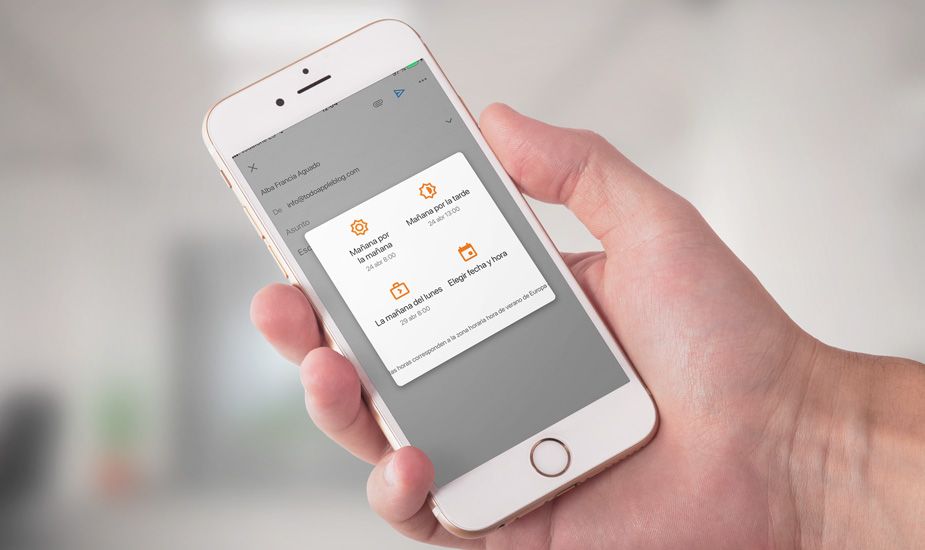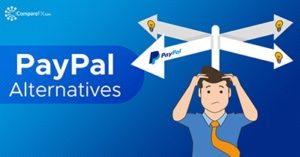Cách khắc phục các vấn đề về tuổi thọ pin của Samsung Galaxy S10
Nếu muốn pin của Galaxy S10 dùng được lâu hơn, bạn có thể thực hiện một số điều chỉnh đơn giản. Bạn sẽ không cần phải sạc điện thoại vài giờ một lần. Sau đây, chúng tôi sẽ hướng dẫn bạn cách giải quyết các vấn đề về thời lượng pin của Samsung Galaxy S10.
Cách giải quyết các vấn đề về tuổi thọ pin của Samsung Galaxy S10
Xác minh việc sử dụng pin
Khi thời lượng pin của Samsung Galaxy S10 hết nhanh hơn bình thường, trước tiên, bạn có thể xác minh việc sử dụng pin. Tại đây, bạn có thể kiểm tra ứng dụng nào tiêu tốn quá nhiều điện năng. Đóng hoặc gỡ cài đặt các ứng dụng hoạt động không tốt. Để kiểm tra mức sử dụng pin, hãy chuyển đến Cài đặt> Chăm sóc thiết bị> Pin.
Cũng thấy: Cách khắc phục sự cố quá nhiệt của Samsung Galaxy S10
lỗi netflix u7353-5101
Đóng các ứng dụng nền
Các ứng dụng bạn đã mở sẽ tiếp tục chạy trong nền, ngay cả khi bạn không sử dụng chúng. Nếu bạn giữ một ứng dụng ở chế độ nền, bạn sẽ tiếp tục cập nhật nội dung. Khi bạn muốn sử dụng ứng dụng sẽ mở nhanh hơn do bạn không phải tải lại nội dung từ đầu. Nó hiệu quả, nhưng bạn có thể tiêu hao điện thoại của mình.
Khởi động lại thiết bị của bạn
Phương pháp này hiệu quả để giải quyết các vấn đề thông thường, bao gồm cả các vấn đề liên quan đến pin. Để khởi động lại điện thoại, bạn chỉ cần nhấn và giữ nút nguồn và chọn Khởi động lại.
gmail đã xếp hàng đợi không gửi được
Tắt chức năng Chạm để đánh thức
Nhiều người dùng Samsung Galaxy S10 đã phàn nàn (thông qua diễn đàn cộng đồng Samsung tại Mỹ) về việc điện thoại của họ vô tình để trong túi và khiến pin nhanh hết như vậy. Một trong số họ đã báo cáo rằng Galaxy S10 của anh ấy thậm chí đã bắt đầu quay. Nếu bạn gặp vấn đề tương tự, hãy tắt chức năng Đánh thức Tap T0.
Cập nhật phần mềm
Bản cập nhật phần mềm có thể là giải pháp tiềm năng để giải quyết các vấn đề về pin của Samsung Galaxy S10. Bản cập nhật thường đi kèm với bản vá bảo mật và sửa lỗi cũng có thể cải thiện thời lượng pin. Kiểm tra xem có bản cập nhật phần mềm nào cho thiết bị của bạn không. Đi tới Cài đặt> Cập nhật phần mềm> Tải xuống và cài đặt.
Chế độ tiết kiệm năng lượng
Nếu bạn không thể sạc điện thoại và pin yếu, bạn có thể bật chế độ tiết kiệm pin. Đi tới Cài đặt> Chăm sóc thiết bị> Pin.
Khởi động điện thoại ở chế độ an toàn
Nếu sự cố xuất hiện sau khi cài đặt một số ứng dụng nhất định, hãy thử khởi động điện thoại của bạn ở Chế độ an toàn. Phương pháp này cho phép bạn khởi động thiết bị bằng cách tắt các ứng dụng của bên thứ ba. Trong Chế độ an toàn, hãy kiểm tra hoạt động của pin điện thoại của bạn. Nếu thời lượng pin bình thường, điều đó có nghĩa là một trong những ứng dụng đang gây ra sự cố. Bạn có thể gỡ cài đặt từng ứng dụng một, bắt đầu với những ứng dụng bạn đã cài đặt gần đây hoặc bạn có thể thực hiện khôi phục cài đặt gốc. Đây là các bước để khởi động điện thoại ở Chế độ An toàn:
ảnh icloud không đồng bộ với mac
- Tắt Galaxy S10 của bạn
- Nhấn và giữ nút Nguồn cho đến khi bạn thấy thông báo Tắt trên màn hình
- Nhấn và giữ nút Tắt máy cho đến khi thông báo Chế độ an toàn xuất hiện, sau đó chạm vào nút đó để xác nhận.
- Hãy để quá trình kết thúc
- Khi quá trình hoàn tất, bạn sẽ thấy Chế độ an toàn ở dưới cùng bên trái của màn hình chính
Đặt lại dữ liệu ban đầu
Nếu bạn đã thực hiện tất cả các phương pháp trên nhưng vẫn không thể giải quyết được vấn đề về pin của Samsung Galaxy S10, thì có thể hữu ích để khôi phục dữ liệu ban đầu. Để thực hiện phương pháp này, bạn vào Cài đặt> Quản trị chung> Đặt lại> Đặt lại dữ liệu ban đầu. Sau đó, chạm vào Đặt lại, nhập mật khẩu của bạn và chạm vào Xóa tất cả.